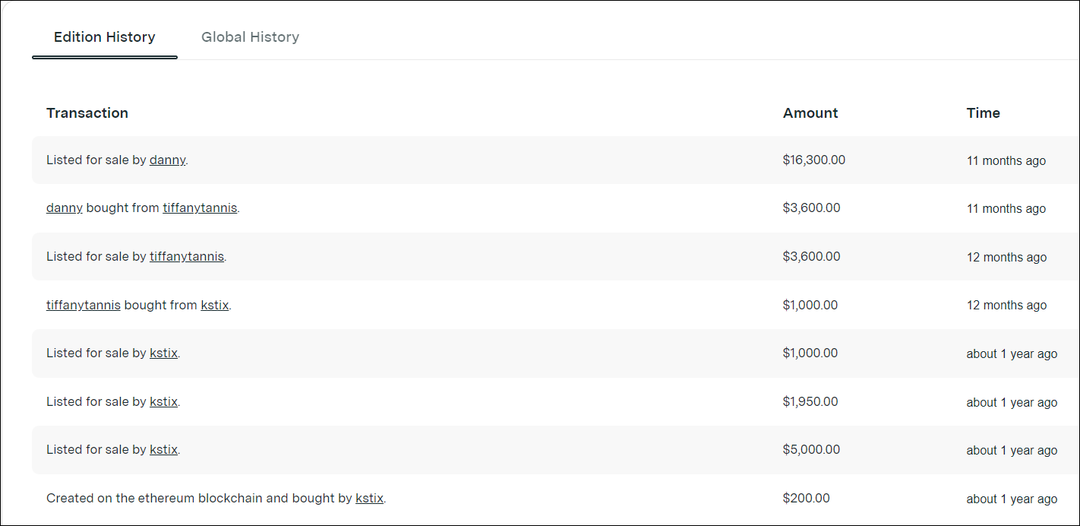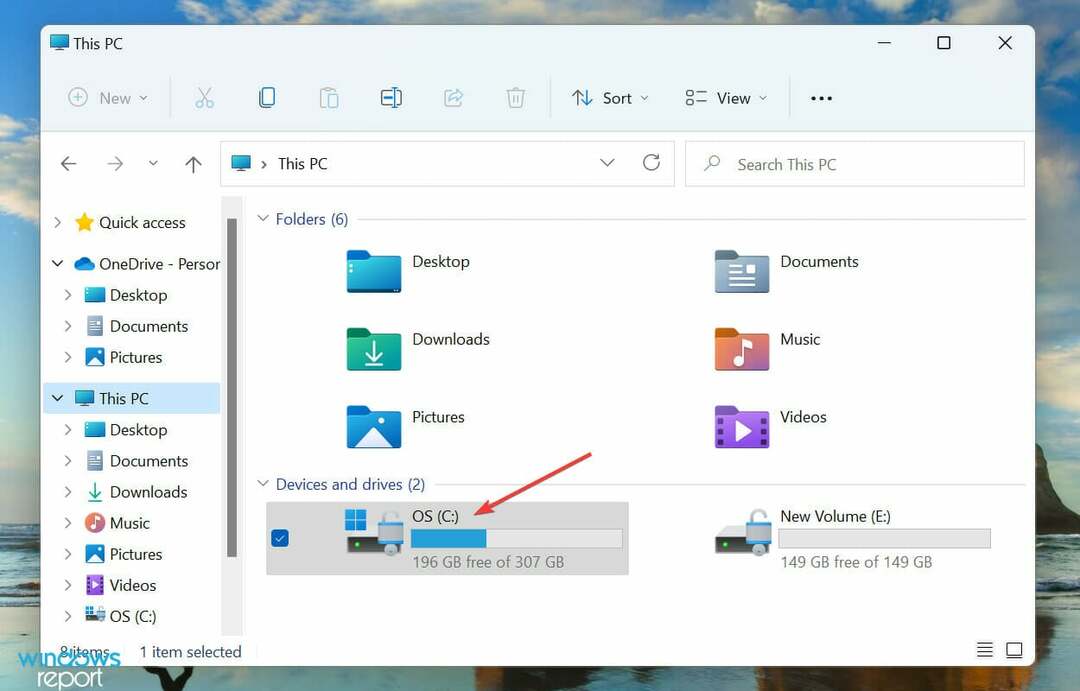- 誤った設定またはドライバーの問題により、DecentralおよびGPUを使用しない問題が発生する可能性があります。
- ブラウザを更新すると役立つ場合がありますが、この問題を解決するには、他の効果的な方法に従う必要がある場合があります。
- 専用のグラフィックカードがない場合は、問題を解決できない可能性があります。

バツダウンロードファイルをクリックしてインストールします
このソフトウェアは、一般的なコンピューターエラーを修復し、ファイルの損失、マルウェア、ハードウェア障害からユーザーを保護し、パフォーマンスを最大化するためにPCを最適化します。 3つの簡単なステップでPCの問題を修正し、ウイルスを今すぐ削除します。
- RestoroPC修復ツールをダウンロードする 特許技術が付属しています (利用可能な特許 ここ).
- クリック スキャン開始 PCの問題を引き起こしている可能性のあるWindowsの問題を見つけるため。
- クリック 全て直す コンピュータのセキュリティとパフォーマンスに影響を与える問題を修正する
- Restoroはによってダウンロードされました 0 今月の読者。
DecentralandがコンピューターのGPUを使用していないことに気付いた場合でも、慌てる必要はありません。 この記事では、効果的にトラブルシューティングする方法を説明します。
メタバースは、多くの誇大宣伝を生み出している新しいテクノロジーです。 Decentralandは、仮想世界を驚くほど探索できる最も良い例の1つです。
このゲームはブラウザベースで、無料でプレイできます。 ということで、最近は人気があります。 ただし、GPUを使用しないなどの問題により、GPUを十分に使用できない場合があります。
GPUの問題を使用せずに、Decentralを簡単に取り除くことができます。 ただし、その前に、なぜそれが発生するのかを知っておく必要があります。そうすれば、将来、再遭遇するのを防ぐことができます。
Decentralandの実行中にコンピューターがGPUパワーを利用しないのはなぜですか?
Decentralandだけでなく、すべてのビデオゲームでもこの問題が発生する可能性があります。 ただし、この問題の背後にある主な理由は、グラフィックカードの古いドライバです。
多くの場合、他の2つの原因でもこの問題が発生する可能性があります。 ブラウザの設定でブラウザベースのゲームがGPUを優先的に使用できない場合、またはPCの設定が正しくない場合は、この問題が発生する可能性があります。
これらすべての理由を取り除くことができれば、問題はコンピュータに再び現れることはありません。
GPUの問題を使用せずにDecentralを修正するにはどうすればよいですか?
1. GPUドライバーを更新します
- スタートメニューを開きます。
- タイプ devmgmt.msc Enterキーを押して、Windowsのデバイスマネージャを開きます。

- 拡大 ディスプレイアダプタ グラフィックカードドライバを右クリックします。
- 選ぶ ドライバーを更新する.

- クリック ドライバーを自動的に検索.

- 更新を確認し、GPUドライバーの更新バージョンがある場合はインストールします。
ただし、GPUドライバーを更新するには、ドライバー更新ツールを使用するのが最善の方法です。 この場合、これらのいずれかを試すことができます Windows用の最高のドライバー更新ソフトウェア.
2. ブラウザでハードウェアアクセラレーションを有効にする
2.1Chromeで有効にする
- 右上隅にある3つの縦のドットをクリックして、[設定]に移動します。

- クリック 高度、 探す システム、それをクリックします。

- 有効 可能な場合はハードウェアアクセラレーションを使用する.

- Chromeを再起動します。
2.2Edgeで有効にする
- Chromeと同様に、MSEdgeの設定に移動します。
- [システムとパフォーマンス]タブをクリックして、ハードウェアアクセラレーションのスイッチを有効にします。

- ブラウザを再起動します。
Decentralを修正し、GPUの問題を使用しないようにする必要があります。 確認のために必要な変更を加えた後、再生を開始できます。
3. 高性能モードを有効にする
- スタートメニューを開きます。
- コントロールパネルを検索して開きます。

- に移動 ハードウェアとサウンド.

- クリック 電源プランを選択してください.

- チェックしてください ハイパフォーマンス.

専門家のヒント: 一部のPCの問題は、特にリポジトリの破損やWindowsファイルの欠落に関しては対処が困難です。 エラーの修正に問題がある場合は、システムが部分的に壊れている可能性があります。 マシンをスキャンして障害を特定するツールであるRestoroをインストールすることをお勧めします。
ここをクリック ダウンロードして修復を開始します。
バッテリーを節約するために、バランスモードまたは低電力モードを有効にしている場合があります。 ただし、これにより、Windowsラップトップが専用のグラフィックカードを使用できるように制限される場合があります。 この場合、Windowsの電源プランを高性能に設定すると役立ちます。
4. ブラウザのグラフィックパフォーマンスを高く設定する
- プレス 勝つ + 私 開く Windowsの設定.
- クリック 画面.

- 下にスクロールして、 グラフィックス.

- Decentralandの実行に使用するブラウザを見つけてクリックします。
- クリック オプション.

- 小切手 ハイパフォーマンス をクリックします 保存する.

5. ブラウザを更新する
5.1Chromiumベースのブラウザを更新する
- 方法2に示すように、ブラウザの設定を開きます。
- アバウトページに移動します。

- クロムベースのブラウザを自動的にチェックして更新します。
- クリック 再起動 更新後。

5.2Firefoxを更新する
- クリック 3本の垂直線 次に、をクリックします ヘルプ.

- に移動 Firefoxについて.

- 新しいバージョンが利用可能になると、Firefoxは自動的に更新します。

6. グラフィックカードドライバを再インストールします
- 以前と同じようにWindowsのデバイスマネージャを開きます。
- ネットワークアダプタを展開します。
- ビデオドライバを右クリックして、 デバイスをアンインストールします.

- [このデバイスのドライバーを試す]をオンにして、[アンインストール]をクリックします。

- PCを再起動します。
PCは自動的にドライバを再インストールします。 その後、方法1のように更新してみてください。 Decentralを完全に修正し、GPUの問題を使用しないようにする必要があります。
7. GPUをアップグレードする
GPUの危機は世界中で起こっています。 その結果、多くの人が既存のGPUを維持することにしました。 ほとんどのGPUは最新のWindowsで問題ないはずですが。 ただし、一部のGPUは古すぎて、通常のタスクを実行できません。
その結果、Windows 11および10は、それらを多くのタスクと互換性がないものとして扱います。 このタイプのGPUは、Decentralandでは機能しない場合があります。 この場合、GPUのアップグレードを検討する必要があります。
iGPUでDecentralandを実行できますか?
この質問に対する明確な答えはありません。 公式には、Decentralandは、この仮想世界のゲームをスムーズに実行するために2GBのビデオメモリを用意することを推奨しています。 したがって、専用のGPUを選択するのが安全です。
ただし、優れたiGPUを備えた一部のプロセッサは、この仮想世界も処理できます。 ただし、パフォーマンスは異なる場合があります。 専用のグラフィックカードがない場合は、内蔵のグラフィックカードで運を見つけることができます。
最新のMacには、専用のグラフィックカードはありません。 しかし、これらはこのゲームを完璧に処理できます。 ただし、RAMが少ないMacは、多くの場合、Decentralandを実行するのに苦労します。
一部のiGPUのみがDecentralandで適切に機能することがわかります。 したがって、専用のグラフィックカードが最適なオプションです。
ただし、DecentralandがGPUを使用しない場合は、上記の方法で修正できます。 他の方法をご存知の場合は、コメントボックスでご意見をお聞かせください。
 まだ問題がありますか?このツールでそれらを修正します:
まだ問題がありますか?このツールでそれらを修正します:
- このPC修復ツールをダウンロードする TrustPilot.comで素晴らしいと評価されました (ダウンロードはこのページから始まります)。
- クリック スキャン開始 PCの問題を引き起こしている可能性のあるWindowsの問題を見つけるため。
- クリック 全て直す 特許技術の問題を修正する (読者限定割引)。
Restoroはによってダウンロードされました 0 今月の読者。